Foxmail邮箱设置会议邀请的方法
时间:2024-05-08 14:43:54作者:极光下载站人气:218
foxmail邮箱在我们看来是非常实用的一款邮箱工具,我们在使用的过程中,会通过该邮箱工具进行登录邮箱账号进行使用操作,其中有小伙伴在操作的过程中,想要进行会议请求提醒设置,那么我们就可以进入到写邮件的窗口中,将会议请求选项功能启用之后,然后在页面上设置一下会议请求的时间,以及添加收件人等相关的信息就可以了,下方是关于如何使用Foxmail邮箱设置会议邀请提醒的具体操作方法,如果你需要的情况下可以看看方法教程,希望小编的方法教程对大家有所帮助。
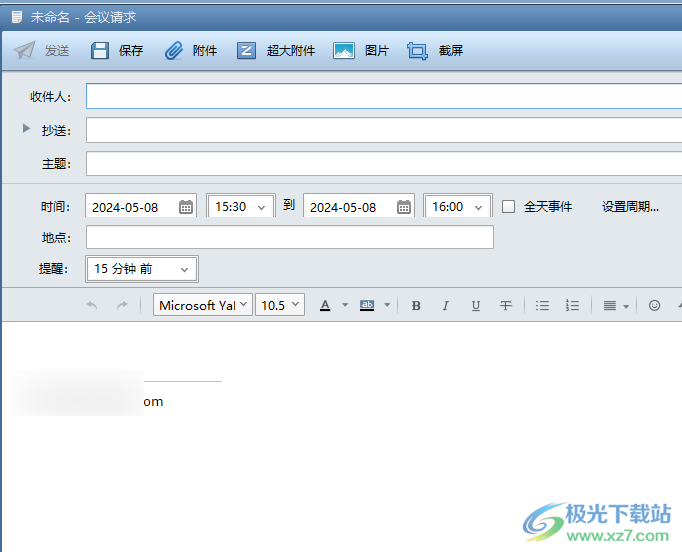
方法步骤
1.首先,我们需要将电脑上的Foxmail邮箱图标双击打开。
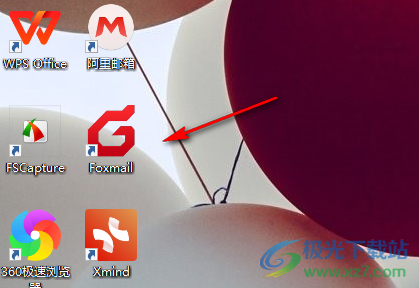
2.这时候,我们可以在打开的操作页面中,将页面顶部工具栏中的【写邮件】选项进行点击一下。
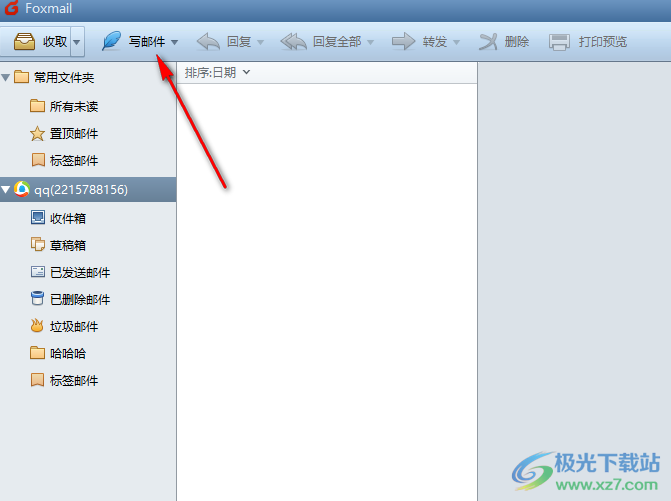
3.接着,我们即可进入到设置窗口中,将页面右上角的【三】选项进行点击打开。
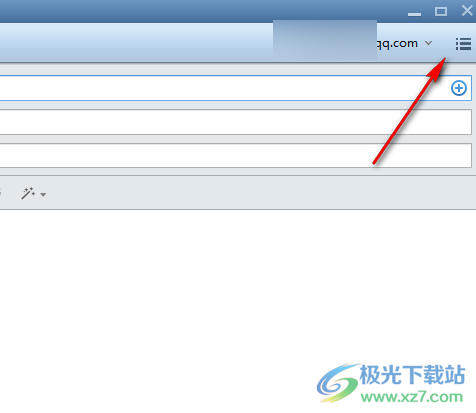
4.这时候,你可以在打开的下拉选项中,找到我们需要的【会有请求】选项进行点击一下。
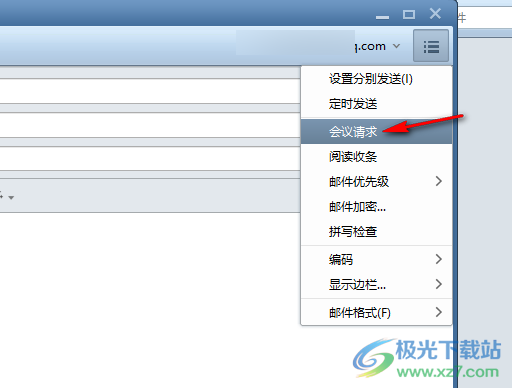
5.这时候,你可以在页面上查看到有会有提醒的时间,你可以自定义调整,之后你可以添加收件人以及相关的内容,完成之后点击左上角的【发送】选项即可。
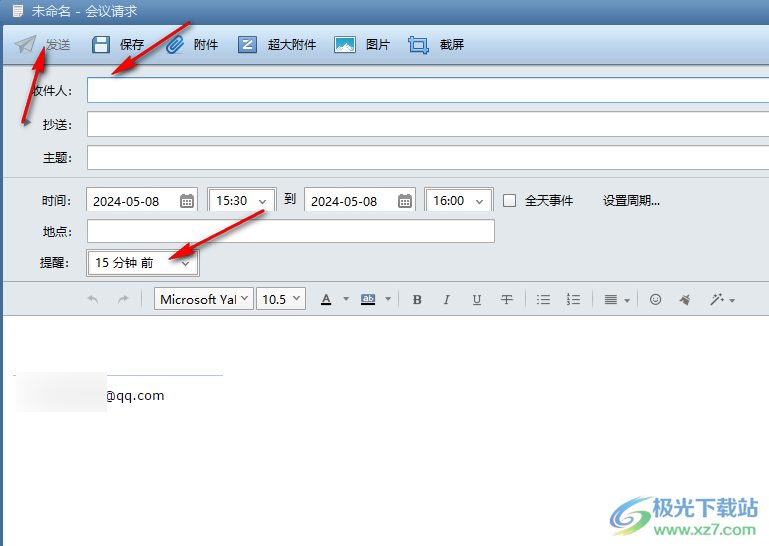
以上就是关于如何使用Foxmail邮箱设置会议提醒的具体操作方法,我们在使用该软件的过程中,想要进行会议发送提醒操作,那么我们就可以按照上述的教程将会议请求选项功能启用,然后就可以设置一个会议请求的提醒时间了,感兴趣的话可以操作试试。

大小:44.10 MB版本:v7.2.19 pc最新版环境:WinAll, WinXP, Win7, Win10
- 进入下载
相关推荐
相关下载
热门阅览
- 1百度网盘分享密码暴力破解方法,怎么破解百度网盘加密链接
- 2keyshot6破解安装步骤-keyshot6破解安装教程
- 3apktool手机版使用教程-apktool使用方法
- 4mac版steam怎么设置中文 steam mac版设置中文教程
- 5抖音推荐怎么设置页面?抖音推荐界面重新设置教程
- 6电脑怎么开启VT 如何开启VT的详细教程!
- 7掌上英雄联盟怎么注销账号?掌上英雄联盟怎么退出登录
- 8rar文件怎么打开?如何打开rar格式文件
- 9掌上wegame怎么查别人战绩?掌上wegame怎么看别人英雄联盟战绩
- 10qq邮箱格式怎么写?qq邮箱格式是什么样的以及注册英文邮箱的方法
- 11怎么安装会声会影x7?会声会影x7安装教程
- 12Word文档中轻松实现两行对齐?word文档两行文字怎么对齐?
网友评论